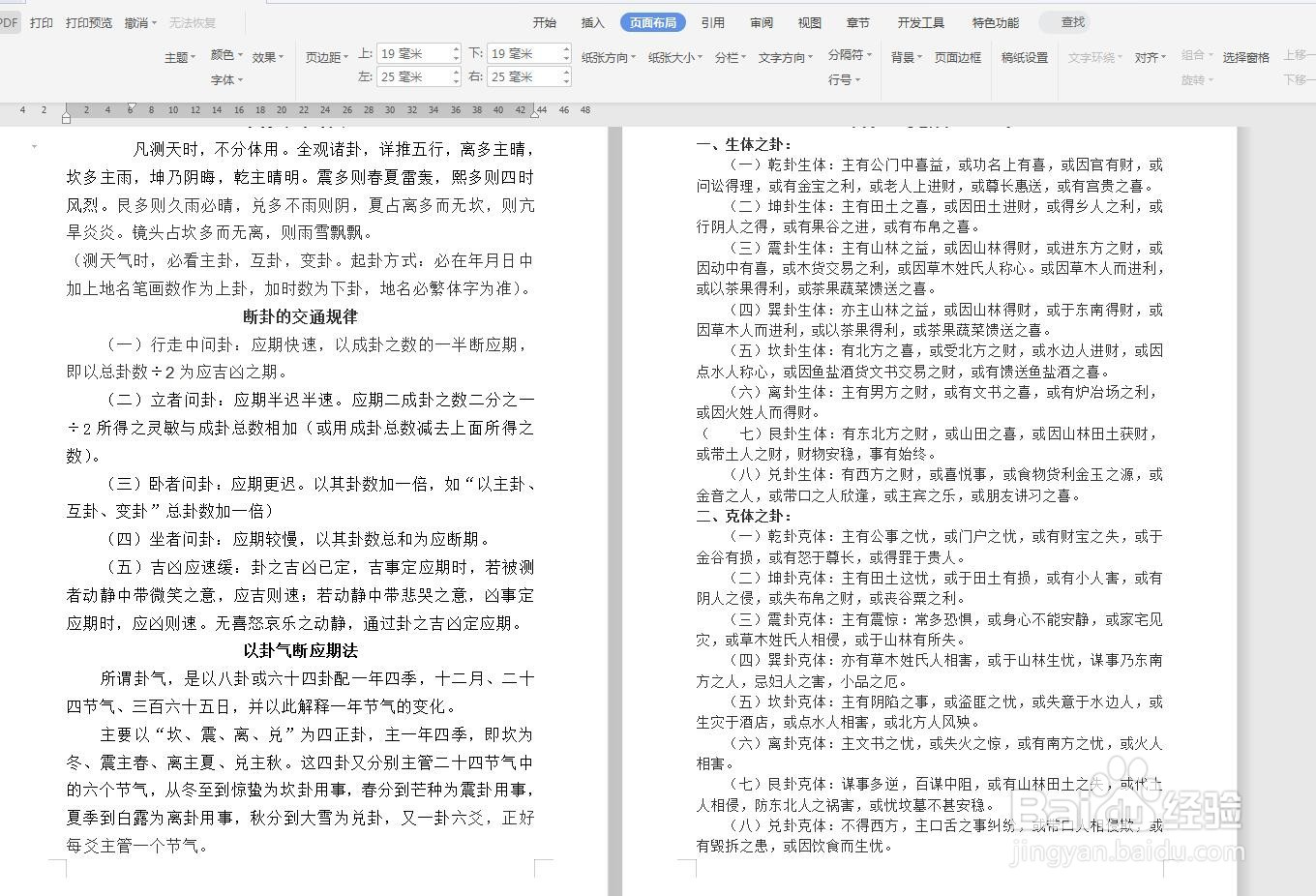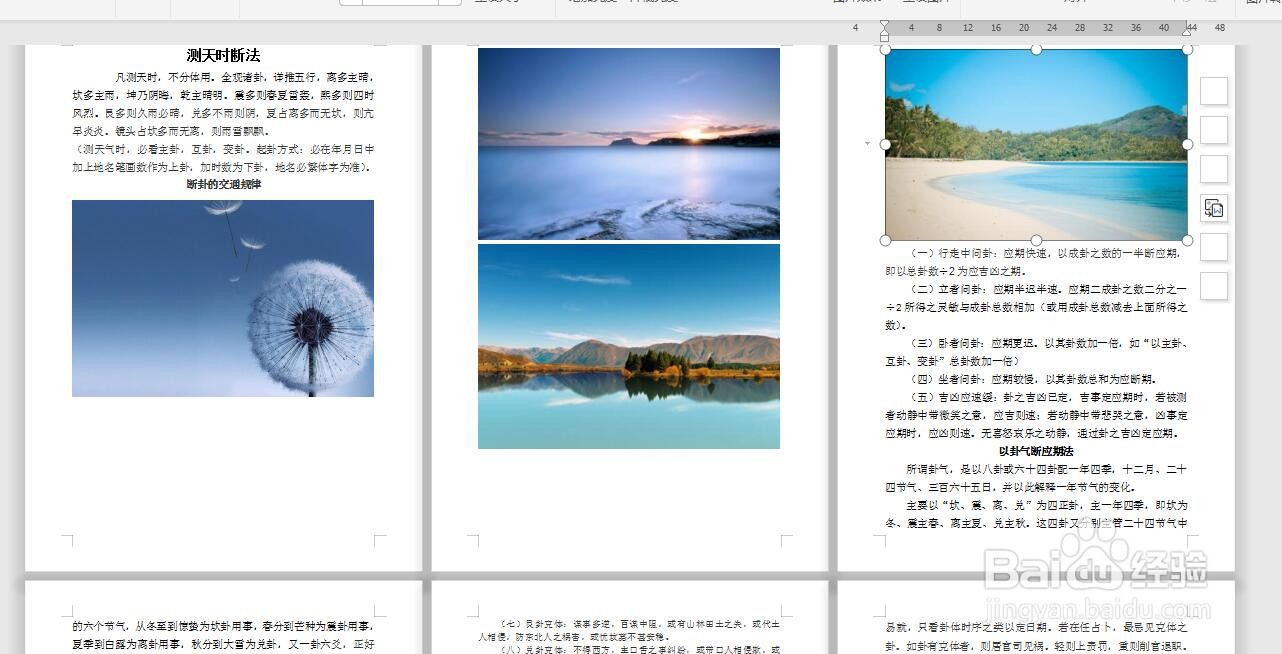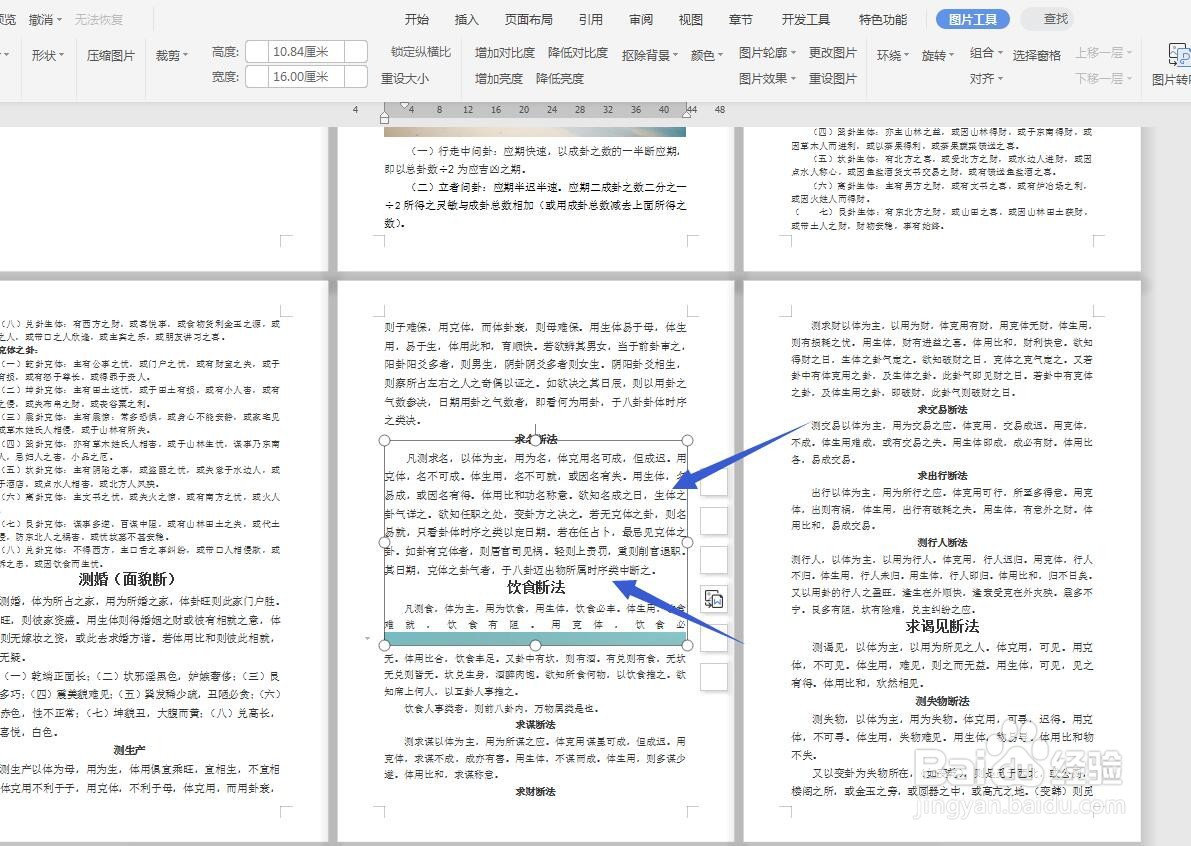1、打开软件,新建文件将WPS软件打开,选择文字部分,然后新建一个文件,我直接打开一张录入好的文字文档。
2、插入——图片点击插入选项卡,选择本地图片,我在电脑桌面中保存了几张图片,点击桌面路径全部选中,插入。
3、查看图片插入的图片都显示在一起了,需要我们对图片进行大小的设置和位置的调整。
4、选中拖动我选择其中一张图片,移动到下一页文字部分,可以看到图片只留下最后一条,看不到内容了。
5、环绕方式点击这个图片,在图片工具选项卡下方的功能区找到环绕,然后选择四周环绕型。
6、调整大小摆放将图片缩小,放在右上角的位置,可以看到图片全部显示出来了,文字部分自动保留了图片的空间。
7、调整其它图片我们选择其它图片,先选中一张,设置环绕方式为四周环绕型,然后调节大小和位置摆放。